如何在秀米编辑器插入投票组件?作为专业图文排版工具,秀米编辑器通过整合第三方小程序实现投票功能扩展。该操作需要借助投票帮小程序完成创建流程,再将生成的小程序组件嵌入图文模板。以下为详细操作指引。
秀米投票组件配置流程解析
1、登录投票帮平台创建投票活动,在功能管理界面选择"关联公众号"选项,系统将自动生成专属的appid参数与页面路径编码。
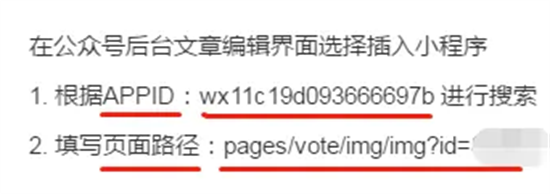
2、进入秀米编辑器工作台,在左侧导航栏定位"组件"模块,展开小程序功能面板。该区域集中管理所有第三方功能组件。
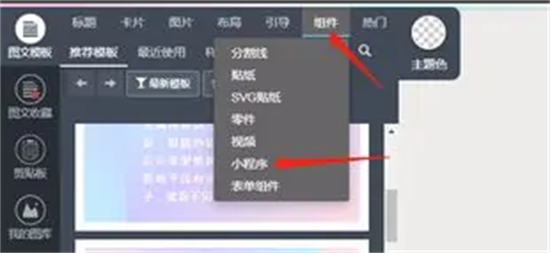
3、选取预设的小程序占位图插入内容区域。建议选择与投票主题相符的缩略图,确保视觉呈现效果。
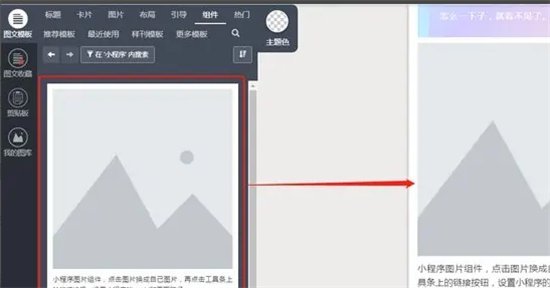
4、选中已添加的占位图,通过工具栏的"链接"按钮激活参数配置窗口。准确录入从投票帮获取的appid与路径信息,完成组件绑定。
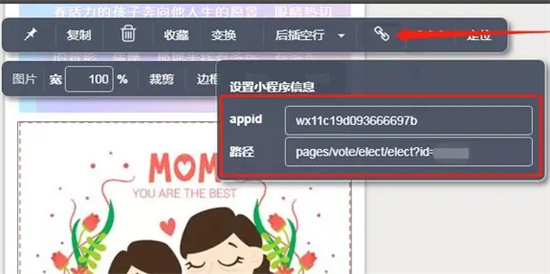
5、使用预览功能测试投票组件的交互响应。确认功能正常后,通过顶部工具栏的同步按钮将完整图文推送至公众号后台。
操作过程中需注意:投票帮小程序需提前完成企业资质认证,确保生成的appid具有合法使用权。配置路径参数时建议直接复制原始数据,避免手动输入造成字符错误。同步前建议在秀米编辑器进行多终端预览,检查不同设备下的显示适配情况。
针对常见问题补充说明:若出现组件加载异常,请核对appid是否在公众号后台完成关联配置;遇到界面错位情况,可调整组件容器的尺寸比例;数据统计需在投票帮管理后台查看,组件本身不存储投票结果。
该集成方案的优势在于保持秀米编辑器原有排版功能的同时,通过模块化添加扩展功能。运营人员无需掌握编程技术,通过可视化操作即可在文章中植入交互式投票组件,有效提升用户参与度和内容传播性。

















